Phần mềm Photoshop là phần mềm chỉnh sửa ảnh được ưa chuộng và ngày càng được cải tiến để đáp ứng nhu cầu của người sử dụng. Trong bài viết này, Thế Giới Di Động sẽ hướng dẫn cách tải và cài đặt phần mềm Photoshop trên Windows, macOS đơn giản, hãy cùng theo dõi nhé!
1. Hướng dẫn cách tải và cài đặt phần mềm Photoshop trên Windows
Để tải phần mềm Photoshop về máy, các bạn thực hiện các bước sau đây nhé:
+ Đầu tiên, bạn tải phần mềm TẠI ĐÂY.
+ Sau khi nhấn vào đường link, nhấn chọn Start free trial trong ô của phần mềm Photoshop.
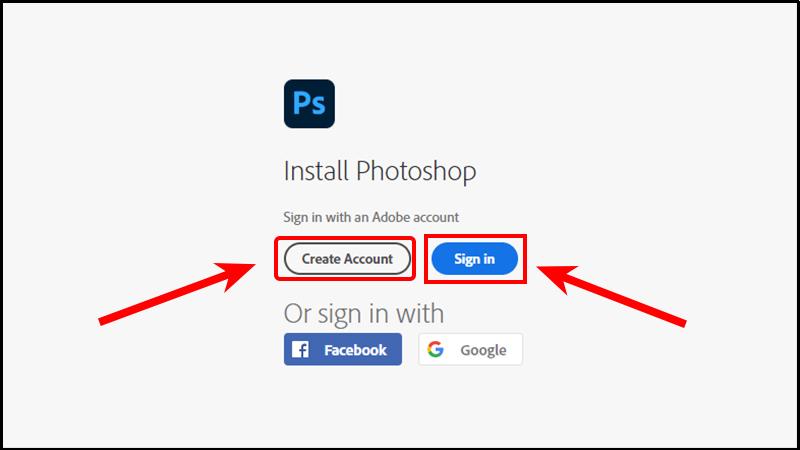
+ Ở bước tiếp theo, bạn sẽ tiến hành đăng nhập hoặc đăng ký tài khoản và cung cấp các thông tin cá nhân bằng cách nhấn chọn Create Account (tạo tài khoản) hoặc Sign in (đăng nhập) để tải phần mềm.

+ Khi phần mềm được tải về máy, vào thư mục Download trên máy mở file Photoshop_Set-Up để tiến hành cài đặt.

+ Sau khi hoàn thành xong các bước, Photoshop sẽ được tải về và cài đặt trong máy tính của bạn.

+ Khi phần mềm được cài đặt thành công, cửa sổ của Adobe sẽ hiển thị, nhấn vào Start free trial để chạy ứng dụng.

+ Khi sử dụng ứng dụng ở những lần sau, bạn sẽ mở phần mềm Photoshop trực tiếp qua biểu tượng trên máy tính hoặc thông qua Creative Cloud Desktop - nơi quản lý các ứng dụng của Adobe.

Một số mẫu laptop Windows đang kinh doanh tại Thế Giới Di Động:
2. Hướng dẫn cách tải và cài đặt phần mềm Photoshop trên macOS
Kế tiếp, mình sẽ hướng dẫn bạn cách tải và cài đặt phần mềm Photoshop trên hệ điều hành Mac OS nhé!
+ Tải phần mềm Photoshop về máy TẠI ĐÂY.
+ Vào thư mục Download mở file Adobe Photoshop CS6 vừa tải về, nhấn chọn Photoshop _13_LS16.dmg để tiến hành cài đặt.

+ Ở bước tiếp theo, cửa sổ Adobe Photoshop CS6 sẽ được hiển thị, nhấn chọn Adobe Photoshop CS6.

+ Sau đó, chọn Install để bắt đầu cài đặt ( ở bước này các bạn nhớ tắt mạng để việc cài đặt được dễ dàng nhé).

+ Kế tiếp, chọn Install a Trial rồi nhấn chọn Sign in late để chuyển sang cửa sổ mới. Ở cửa sổ tiếp theo chọn Accept để đồng ý với các điều khoản của Adobe.
+ Nhấn chọn Install để bắt đầu cài đặt chương trình.
+ Điền mật khẩu của máy tính vào ô trống rồi nhấn OK để chương trình cài đặt có thể chạy. Quá trình cài đặt sẽ tốn khoảng vài phút.
+ Sau khi cài đặt xong, chọn Close để hoàn thành quá trình cài đặt và kéo file chạy ra từ Launch Pad. Nhấn vào biểu tượng Photoshop trên màn hành để sử dụng.
Một số mẫu MacBook đang kinh doanh tại Thế Giới Di Động:
Trên đây là các bước hướng dẫn cách tải và cài đặt phần mềm Photoshop trên Windows, Mac OS một cách đơn giản. Chúc các bạn thành công, cảm ơn và hẹn gặp lại các bạn ở những bài viết tiếp theo!


